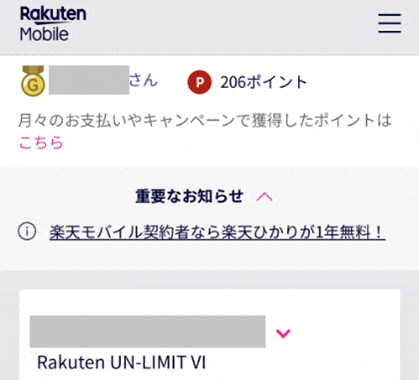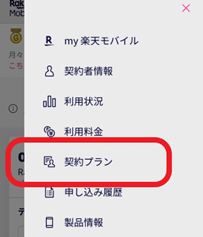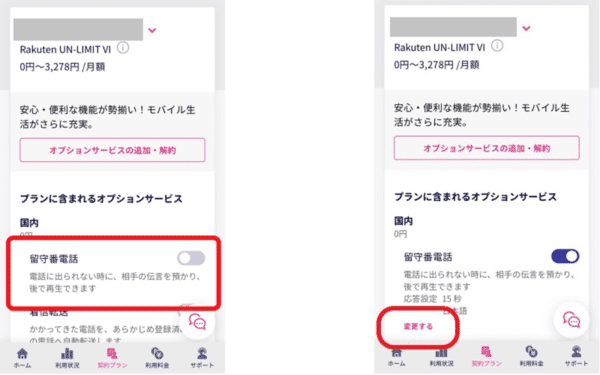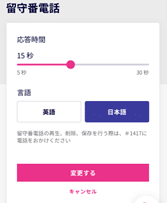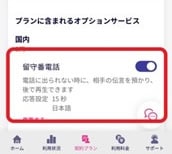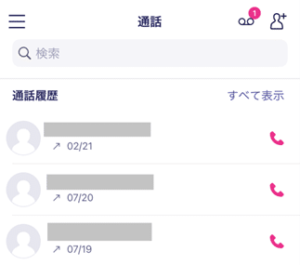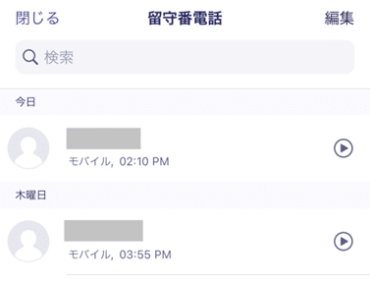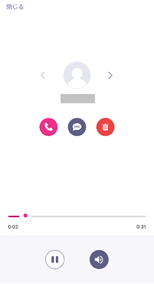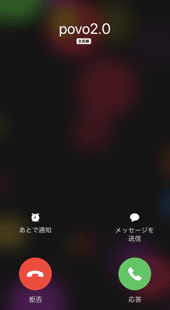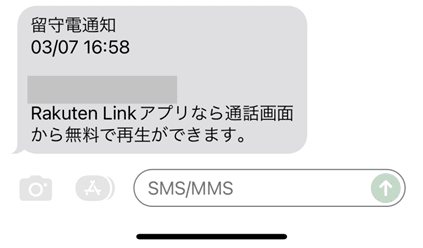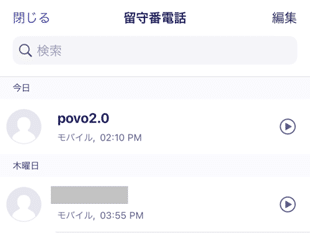楽天モバイルは留守番電話が無料、申し込み不要で利用できます。
また、録音されたメッセージを再生するのも料金はかかりません。
ただし使い方によっては料金が発生する場合があるため注意が必要です。
今回は楽天モバイルの留守電の設定方法や注意点を画像を使って解説、かけ放題オプションを使って無料にする方法も解説します。
楽天モバイルの留守電は無料で使える
楽天モバイルでは「留守番電話」のオプションが提供されており、月額料は無料です。
携帯会社の多くは留守電の利用料が330円程度かかります(プランによっては無料もあり)。
楽天モバイルは一律で最大100件無料なので良心的と言えます。

格安携帯会社で留守電を使いたいなら楽天モバイルがもっともおすすめです。

ここからはより具体的に楽天モバイルの留守番電話の特徴は使い方を見ていきます。
Rakuten Linkを利用すると留守電の再生も無料になる

Rakuten Link
通常、留守電に残されたメッセージを再生するには「1417」へ発信が必要です。
電話をかけたのと同じ扱いになるため、メッセージを再生した時間分だけの通話料がかかります。
楽天モバイルでは「Rakuten Link(ラクテンリンク)」を使えば、通話料0円で留守電メッセージが再生できます。
Rakuten Linkは楽天モバイルユーザーが使える通話アプリ。
固定電話やRakuten Link以外の人にも発信できて、国内ならどれだけ使っても通話料がかかりません。

かけた相手に発信者番号通知もされるため、通常の電話の代わりとして使えます。
普段の電話にRakuten Linkを使えば、毎月の通話料の大幅な節約が可能です。
留守電を聞くのに通話料がかからないのは楽天モバイルのメリットの一つです。
Rakuten Linkには留守電機能もついている!
Rakuten Linkには通話だけでなく、留守電の機能も付いています。
かけてきた人がメッセージを残せば、Rakuten Linkの留守電に録音され、簡単に再生が可能です。
もちろん、留守電を再生するのも通話料はかかりません。
録音時間は2秒~最大3分までとなっています。メッセージの保存期間は1週間ですが、一度再生すれば1週間を過ぎても最大100件まで保存可能です。


楽天モバイルの留守電の設定方法を画像付きで全解説!
楽天モバイルでは初期状態では留守電オプションが使える状態になっており、応答時間は15秒に設定されています。
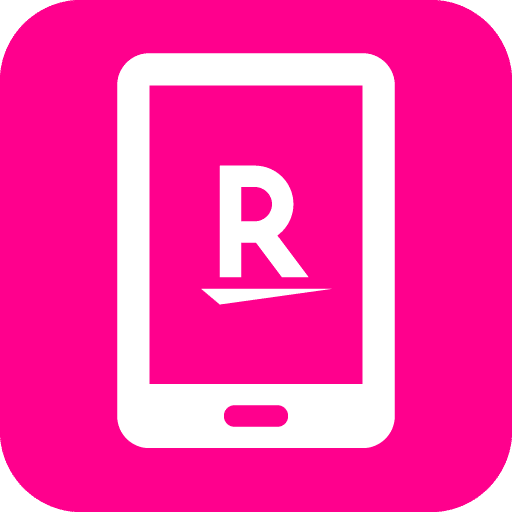
楽天モバイルアプリ
応答時間の変更や留守電を使うか使わないかは、アプリやパソコンから「my楽天モバイル」にログインして設定します。
ここからは留守電の開始・停止と応答時間の変更のしかたを、画像付きで解説します。

楽天モバイルのアプリから留守電を設定する方法
アプリから留守電を設定する方法です。
「my楽天モバイル」アプリをダウンロードし、ログインしておきます。
右上の隅に3本線が横にならんだマークがあり、メニューになっています。メニューから留守電の設定ができるので、一度ほどタップしてください。
メニュー一覧が表示されるので、上から5番目の「契約プラン」を選択します。
電話番号などが表示され、その下に“プランに含まれるオプションサービス”という項目があります。
一番上に「留守番電話」があり、ボタンが青ければ留守電が使える、グレーなら使えない状態です。
留守電のON/OFFを変えたい人は切り替えボタンをタップします。
応答時間を変えたい人は、下に赤字で「変更する」という文字が出るのでタップしてください。
応答時間に設定画面になります。
電話がかかってきて留守電に切り替わるまでの時間を、5秒~30秒で選べます。ご自身に最適な時間を設定しましょう。
決まったら「変更する」をタップします。
留守電が使える状態となり、その下に応答時間が書かれています。
my楽天モバイルアプリがあれば、いつでも応答時間の変更や、留守電の切り替えが可能です。
Rakuten Linkと一緒に、いつでも使えるようにしておきましょう。

パソコンから留守電を設定する全手順
パソコンから設定する方法を簡単に解説します。

- PCから楽天モバイル公式サイト開く
- 画面右上の「my 楽天モバイル」をクリックでログイン
- 下にスクロールして「契約プラン・オプション設定」をクリック
- 「プランに含まれるオプションサービス」に「留守番電話」がある
- 切り替えボタンをクリックしてON
このようにパソコンからも簡単に設定可能です。
楽天モバイルの留守電の聞き方
楽天モバイルで留守電を聞くには二つの方法があります。
- Rakuten Linkで留守電を聞く
- 1147にかけて留守電を聞く
楽天モバイルの留守電はRakuten Link以外に、今まで通り「1417」を使う方法でも再生できます。
「1417」に発信して再生する場合、30秒22円の通話料がかかるので注意してください。
Rakuten Linkでも「1417」でも、再生されるメッセージは同じです。
かけてきた人が残したメッセージを、Rakuten Linkで聞くか「1417」に発信して聞くかの違いになります。
無料で使えるRakuten Linkがあるので「1417」は必要ないように思えますが、録音された音声の品質に大きな差があります。

同じメッセージでも、Rakuten Linkで再生するとガサガサした感じでノイズも大きめです。「1417」から再生すれば話していることがしっかりと聞き取れます。
どちらを使っても要件は伝わるため、品質はあまり関係ないかもしれませんが、聞き取りづらい時は「1417」を使うと良いでしょう。
では実際にRakuten Linkと「1417」を使う、2種類の留守電再生方法をそれぞれ紹介します。

1、【無料】Rakuten Linkで留守電を聞く
まずRakuten Linkアプリを開き「通話」タブを選択します。
右上にカセットテープのような、留守電のボタンがあるので探してみてください。人に+マークが付いた「連絡先追加」のボタンの横にあります。
留守電が保存された場合、留守電ボタンに赤丸数字で書かれた通知が表示されます。留守電マークをタップすると、録音された留守電の一覧が表示されます。
一番上に新しいものが来るのでタップして確認しましょう。再生が始まります。
再生画面からの発信やSMS送信も可能で、ゴミ箱マークを押して削除もできます。
録音されたメッセージは一覧でまとめて確認できるため、1417に発信するより便利に使えます。何回メッセージを再生しても、通話料はかかりません。
メッセージの保存期間は1週間となっていますが、再生すれば1週間を過ぎても消えずに保存できます。
最大100件まで保存可能で、100件を超えると古いものから順に削除されます。
ただし1週間再生しないと消えてしまうので、留守電に気づいたらできるだけ早く再生するようにしましょう。

2、【有料】1417にかけて留守電を聞く
通常の電話を起動し、「1417」とダイヤルすれば留守番電話サービスセンターに繋がります。
自動応答でガイダンスが流れるので、指示に従い操作します。操作内容は以下のとおりです。
| メッセージを再生する | 1 |
| 再生後、メッセージを消去する | 7 |
| 再生したメッセージをもう一度聞く | 1 |
| 再生したメッセージを保存する | 9 |
| メインメニューに戻る | # |
メッセージを何度も聞いたり、長いメッセージを再生したりすると30秒22円(税込)の通話料がかかるので注意してください。
録音されたメッセージを聞き終わったらガイダンスの途中で電話を切っても問題ありません。

「1417」は留守電の保存期間がRakuten Linkより短いので注意
Rakuten Linkは再生すれば最大100件まで保存できますが、「1417」は再生しても保存期間は1週間しかありません。期限をすぎると古いものから削除されます。
「1417」はRakuten Linkより早くメッセージが消えてしまうためご注意ください。保存したい場合は、ガイダンス案内に従い「9」を押して保存の操作が必要です。
手間も通話料もかかるので、保存したい場合はRakuten Linkを使うなど、使い分けると良いでしょう。
15分かけ放題オプションなら1417での留守電も無料になる
「1417」での留守電再生をお得に使いたい方におすすめなのが15分かけ放題オプションです。
このオプションに入れば最初の10分までの通話料が無料になります。
楽天モバイルではRakuten Linkで通話料が無料ですが、通常の通話が15分間かけ放題になるオプションも用意されています。
「15分(標準)通話かけ放題」に加入すれば月額1100円(税込)で、通常の通話の最初の15分間が、国内であれば何度でも無料になります。
無料通話には留守電再生の「1417」も含まれるため、15分までなら何度再生しても通話料はかかりません。
留守電の再生を「1417」で利用する頻度の高い方は15分かけ放題オプションがおすすめです。
なお、10分かけ放題オプションとRakuten Linkは以下のような違いがあります。
| Rakuten Link | 15分(標準)通話かけ放題 | |
| 月額料金 | 無料 | 1,100円(税込) |
| 国内通話 | 無制限かけ放題 | 最初の15分かけ放題 |
| 専用アプリ | 必要 | 不要 |
| 対象外の番号 | あり | あり |
| 通話品質 | ◯ | ◎ |
参考楽天モバイルの15分通話かけ放題とは?Rakuten Linkとの違い
Rakuten Linkは国内なら無制限かけ放題ですが、専用のアプリをダウンロードして使う必要があります。
普通に使う分には問題ありませんが、通話品質が通信環境に左右される場合があります。相手の声の聞こえ方も、通常の通話に比べると少し品質が落ちます。
Rakuten Linkは品質をそこまで求めない人や、家族や友人と長電話をする人に最適です。
「15分(標準)通話かけ放題」は専用アプリが必要なく、通常の通話が安くなるサービスです。
通常の通話を使うため今まで通りの通話品質で使え、通信環境に左右されることが少なくなります。

通話料は有料で30秒あたり22円(税込)ですが、最初の15分間は何度かけても無料です。
ただしRakuten Linkも「10分(標準)通話かけ放題」もナビダイヤルや国際電話など、一部対象外の番号があるため注意してください。
楽天モバイルの留守電トラブルシューティング
楽天モバイルの留守電は無料で利用できて大変重宝しますが、設定などでつまづく場合があります。
楽天モバイルの留守電でよくあるトラブルをピックアップしました。
留守電にならない/留守電にできない
楽天モバイルの留守電を利用するには設定する必要があります。
無料ではありますが、設定しない状態だと留守電になりません。

アプリから留守電を簡単に設定できます。
設定方法はこちらで図解しているのでぜひ参考にしてみてください。
楽天モバイルが留守電になる(特にiPhone)
楽天モバイルには着信音が鳴らないまま留守電になるというトラブルもあります。
原因としては以下が考えられます。
- 楽天モバイルの電波が弱い
- Rakuten Linkが古いバージョンのままである
- 留守番電話の応答時間が短い
まず考えられるのは、楽天モバイルの電波が弱い場合です。
楽天モバイルは人口カバー率99.9%ですが、対応エリア外の場合、留守番電話サービスに繋がります。
また、Rakuten Linkが最新版でないケースも考えられるので最新版にアップデートしましょう。
留守番電話の応答時間が短い場合も考えられます。
応答時間は以下の手順で変更できます。
my楽天モバイル→契約プラン→留守番電話→留守番電話のスイッチを選択→設定画面で応答時間を変更
楽天モバイルと他社の留守番電話を比較
楽天モバイル以外で留守番電話を利用する場合はどうでしょうか?
月額料金、対応状況を比較してみました。
| 留守番電話 | 料金 | |
| 楽天モバイル | あり | 無料 |
| ドコモ | オプション | 330円/月 |
| au | オプション | 330円/月~ |
| ソフトバンク | オプション | 330円/月 |
| ahamo | 非対応 | ― |
| povo | 非対応 | ― |
| LINEMO | オプション | 220円/月 |
ドコモ、au、ソフトバンクの三大キャリアは月額料金330円のオプションを追加することで留守番電話を利用できます。
楽天モバイルは無料ではじめからついているので、この点で勝っていると言えます。

ahamoやpovoは留守電をオプションでも付けることができません。そのため不便に感じている方も多いのが実情です。
LINEMOは最近、留守番電話に対応しました。オプション料金220円/月で留守電機能を付けることができます。
実際にiPhoneで着信して留守電を入れてみた結果!
Rakuten LinkをインストールしたiPhoneに、Rakuten Link以外から着信し留守電を残すとどうなるのか試してみました。
今回はiOS15.3.1のiPhone12にpovo2.0の回線から発信します。
着信時は仕様変更の通り、通常の電話にかかってきました。
そのまま留守電に切り替わるまで着信を鳴らし続け、メッセージを録音後切ります。
通話が終わった後、着歴履歴が通知されたのはSMSと通常の電話です。Rakuten Linkには着信の通知はありません。
SMSには留守電通知が届き、番号と時間が書かれています。
通常の電話には着信履歴が残ります。履歴から番号をタップして折り返すと通常の電話から発信されてしまい、通話料がかかるので注意してください。
Rakuten Linkでは着信していないので、着信履歴は残りません。ですが、留守電を確認したところメッセージはしっかりと録音されており、再生もできました。
もちろん再生するのに通話料は必要ありません。
iPhoneにRakuten Link以外から着信を受けた場合、Rakuten Linkに履歴は残りませんが、留守電は保存されます。
通知のSMSが来るので、留守電に気づかないことはありません。
結果として今まで通り、Rakuten Linkで無料の留守電が使えます。不安だった人は、iPhoneから買い換えなくても良いのでご安心ください。
\月額990円~最大3,278円!使った分だけ/
楽天モバイルは留守電の他の通話機能も無料!
前述のとおり、楽天モバイルには留守番電話が無料で使えます。
しかし、留守電だけではなく、様々な通話機能が充実しているのが大きな魅力です。

着信転送機能が無料
登録した電話番号にかかってきた電話を転送する機能。
こちらの機能も無料で利用できます。
かかってきた電話を全て転送、あるいは話し中の場合は転送、応答しなかった場合は転送など、転送パターンを選ぶ事ができます。
通常は有料の所が多い機能です。
割込通話/通話保留が無料
通話中に他の人からかかってきた場合に、あとからかけてきた人と通話が可能です。
現在、通話中の電話をいったん保留にしたり、待ってもらったりができます。
発信者番号非通知が無料
電話番号を相手に通知しない事ができます。
楽天モバイルは通話機能が他社と比べて充実しているのが特長。様々な機能が無料で利用できます。
Rakuten Linkが仕様変更したけど留守電は使える?
以前はRakuten Linkをインストールしていれば、電話がかかって来るとRakuten Linkで着信していました。
しかし、2021年7月に仕様変更があり、iPhoneでRakuten Linkを使っている人の着信の仕方が変わりました。
仕様変更があったのはiPhoneのみで、Android端末で変更はありません。Android端末ではRakuten Linkをインストールしておけば、誰からかかってきてもRakuten Linkで着信します。
Rakuten LinkをインストールしたiPhoneに電話がかかってきた場合、着信は以下のようになります。
| かける人 | 受ける人(iPhone) |
| Rakuten Linkから発信 | Rakuten Linkで着信 |
| 固定電話・Rakuten Link以外で発信 | 通常の電話で着信 |
かけてきた相手がRakuten Linkなら、従来どおりRakuten Linkで着信します。
ですが相手が固定電話やRakuten Link以外の場合、Rakuten Linkでは着信せず、通常の電話で着信してしまうのです。

通常の電話で着信するということは、iPhoneではRakuten Linkの留守電は使えないのでしょうか。
せっかく楽天モバイルにしたのに、無料のRakuten Linkの留守電が使えないのなら残念ですよね。
iPhoneでRakuten Linkの留守電は使えるのか、実際に確かめてみました。
楽天モバイルの留守電の3つの注意点
楽天モバイルの留守電を利用する際は以下の点に注意しましょう。
1、保存できる留守電のメッセージ数と消えるまでの期間を知っておく
楽天モバイルの留守電には期間とメッセージの数に上限があります。
メッセージが残る期間は1週間、最大100件までです。
それ以上のメッセージは消えてしまうので注意が必要です。
2、Rakuten Linkでの留守電再生は音質が低い
Rakuten Linkで留守電のメッセージを再生すれば場合、通話料が発生しないのがメリットです。
ただし、留守電メッセージの音質は低いことは知っておきましょう。
高い音質で留守電を聞きたいなら1417に電話して聞くのがおすすめです。
その場合、通話料金は発生しますが、15分使い放題のオプションに入っていれば料金は発生しません。
3、iPhoneで着信した場合、Rakuten Linkに履歴が残らない
iPhoneでRakuten Link以外から着信した場合、Rakuten Linkには履歴が残らないので注意です。
その場合も留守電はちゃんと保存されているので問題はありません。
さらにSNSの通知も来るので留守電に気づかない心配もありません。
楽天モバイルの留守電のよくある質問
楽天モバイルの留守電には料金がかかる?
留守番電話は無料で利用できます。
楽天モバイルでiPhoneを使う場合も留守電にはなる?
iPhoneであってもandroid端末であっても留守電を利用できます。
留守電のメッセージを聞くのに料金はかかる?
Rakuten Linkでメッセージを聞く際は料金がかかりません。
なお「1417」に電話して留守電を再生する場合は30秒22円の通話料がかかります。
通常の電話で留守電のメッセージを聞くと料金はかかる?
Rakuten Link以外でメッセージを聞くと料金がかかります。
ただし、1100円/月の「15分(標準)通話かけ放題」に加入している場合は、15分までなら料金がかかりません。
電話を転送することはできる?
楽天モバイルは留守電だけでなく、他の電話へ転送する着信転送も無料で利用できます。
楽天モバイルの留守電まとめ
楽天モバイルの留守電は月額料不要でお得に利用できます。
アプリまたは公式サイトのmy楽天モバイルより、利用開始や応答時間の設定が可能です。
保存件数も多く、Rakuten Linkアプリでは再生すれば最大100件まで残せます。
Rakuten Linkの品質が気になる時は「1417」に発信して再生もできますが、通話料がかかるため注意してください。
楽天モバイルは留守電はもちろん、通話料も基本料もお得な携帯会社です。
この機会にぜひ乗り換えを検討するのもアリです。